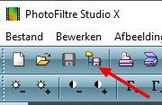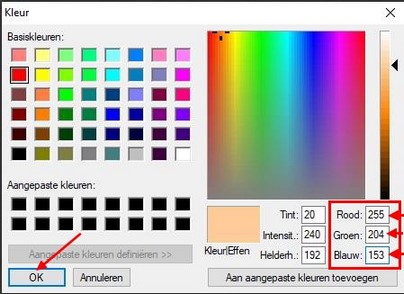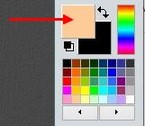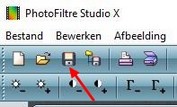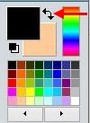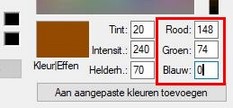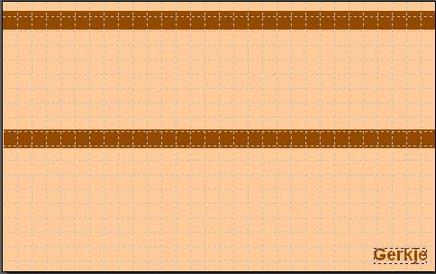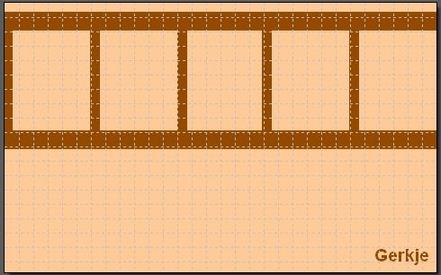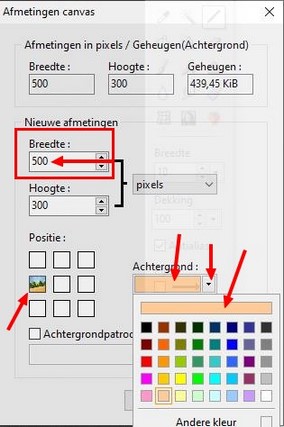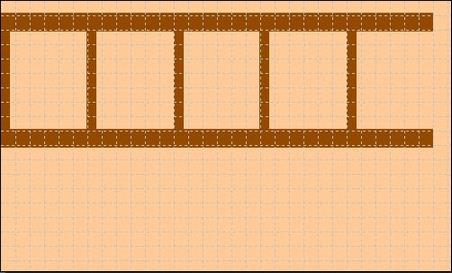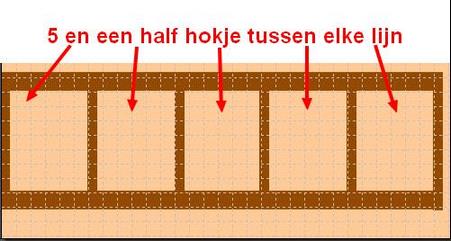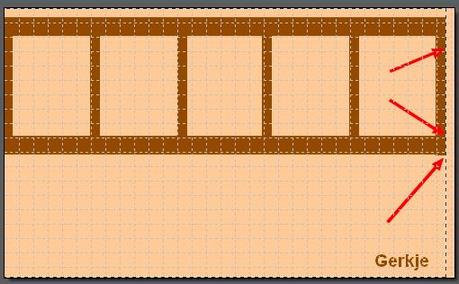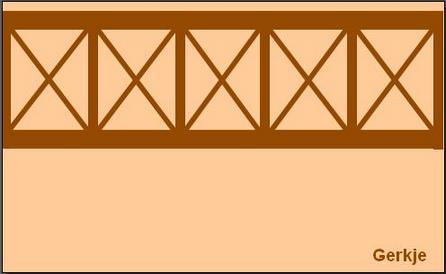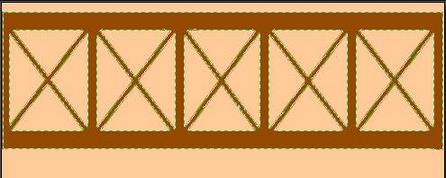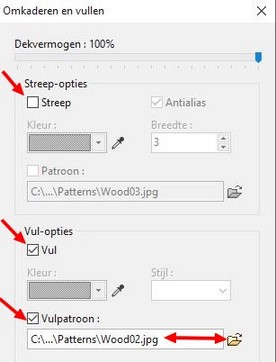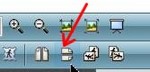Ik zou het erg leuk vinden, wanneer je iets in het gastenboek zou willen schrijven.

~~~~~~~~~~~~
~~~~~~~~
Klik je op de banners hier onder dan kom je op de website van de schrijfsters van de lessen.

Gerkje

Edith

Elegante

Ildiko

Kathania

Manany

Papy

Tine |
OEFENING nr. 11 met de Studio- en PhotoFiltre 7-versie gemaakt door Papy 35
Een hekje bouwen Als de menu's soms grijs worden weergegeven: Menu> Afbeelding> Modus> Controleer RGB-kleuren hierElk gereedschap word hier gepresenteerd en uitgelegd1.Open een nieuwe afbeelding van 480x300 Breedte = 480 Hoogte = 300. Sla het op in pfi-formaat. Naam: Oefening 11 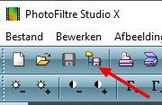 2. Je kleurt het in lichtbruin. Om dezelfde kleur te krijgen als ik, klik je op je voorgrondkleur3. In het geopende venster Kleuren plaats je 255 naast Rood, 204 naast Groen, 153 naast Blauw4. Er wordt gezegd dat het de kleur R = 255 G = 204 B = 153 is (of RGB = 255.204.153)5. Klik op OK en dit lichtbruin wordt de voorgrondkleur 2. Je kleurt het in lichtbruin. Om dezelfde kleur te krijgen als ik, klik je op je voorgrondkleur3. In het geopende venster Kleuren plaats je 255 naast Rood, 204 naast Groen, 153 naast Blauw4. Er wordt gezegd dat het de kleur R = 255 G = 204 B = 153 is (of RGB = 255.204.153)5. Klik op OK en dit lichtbruin wordt de voorgrondkleur 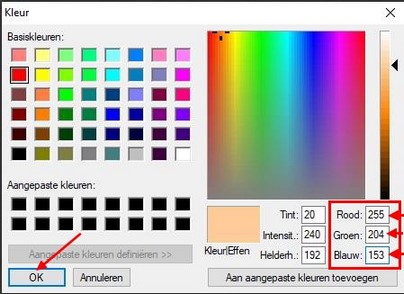 6. Zet met de Verfpot deze kleur op je Nieuwe document 6. Zet met de Verfpot deze kleur op je Nieuwe document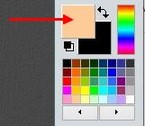 7. Klik op het pictogram Opslaan 7. Klik op het pictogram Opslaan 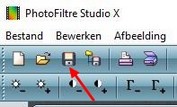 8. Zet deze lichtbruine kleur op de Achtergrondkleur door op de kleine gebogen pijl te klikken 8. Zet deze lichtbruine kleur op de Achtergrondkleur door op de kleine gebogen pijl te klikken 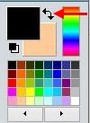 9. Zet in voorgrondkleur donkerbruin R = 148 G = 74 B = 0 9. Zet in voorgrondkleur donkerbruin R = 148 G = 74 B = 0
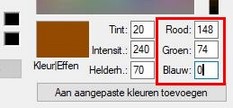 10. Geef in het menu Beeld het raster weer (celgrootte op 16 zoals bij de vorige oefening)11. Selecteer het Lijn gereedschap 12. Breedte = 20> Dekking = 100> Antialias = aangevinkt 10. Geef in het menu Beeld het raster weer (celgrootte op 16 zoals bij de vorige oefening)11. Selecteer het Lijn gereedschap 12. Breedte = 20> Dekking = 100> Antialias = aangevinkt  13. Teken 2 donkerbruine horizontale lijnen zoals hieronder (7 tegels tussen de 2 lijnen)14. Druk tegelijkertijd op de Shift-toets om rechte lijnen te tekenen 13. Teken 2 donkerbruine horizontale lijnen zoals hieronder (7 tegels tussen de 2 lijnen)14. Druk tegelijkertijd op de Shift-toets om rechte lijnen te tekenen 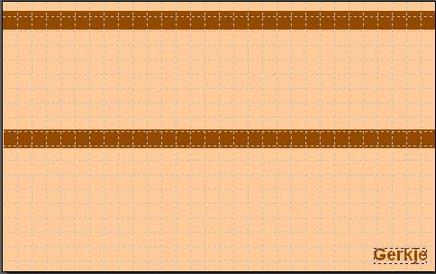 15. Vergroten tot 200% Selecteer het Lijn gereedschap Breedte = 1016. Teken verticale lijnen zoals hieronder, zodat er 5 en een halve tegel is tussen elke lijn 15. Vergroten tot 200% Selecteer het Lijn gereedschap Breedte = 1016. Teken verticale lijnen zoals hieronder, zodat er 5 en een halve tegel is tussen elke lijn
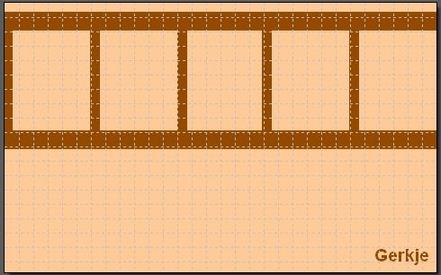 17. Druk ook op de shift-toets om recht naar beneden te gaan 18. Klik op het pictogram Opslaan 17. Druk ook op de shift-toets om recht naar beneden te gaan 18. Klik op het pictogram Opslaan 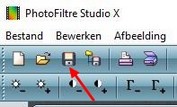 19.
Het mist een klein stukje aan de rechterkant om de laatste balk te
tekenen (het is met opzet gedaan om het volgende te leren ...)20 Afbeelding vergroten naar rechts21. Zet het lichtbruin terug in de voorgrondkleur door op de kleine gebogen pijl te klikken22. Menu Afbeelding> Afmetingen canvas23. aanvankelijke breedte was 480, zet deze Breedte op 50024. Om de vergroting aan de rechterkant te plaatsen, klikt u op de kleine miniatuur met een afbeelding aan de linkerkant 19.
Het mist een klein stukje aan de rechterkant om de laatste balk te
tekenen (het is met opzet gedaan om het volgende te leren ...)20 Afbeelding vergroten naar rechts21. Zet het lichtbruin terug in de voorgrondkleur door op de kleine gebogen pijl te klikken22. Menu Afbeelding> Afmetingen canvas23. aanvankelijke breedte was 480, zet deze Breedte op 50024. Om de vergroting aan de rechterkant te plaatsen, klikt u op de kleine miniatuur met een afbeelding aan de linkerkant 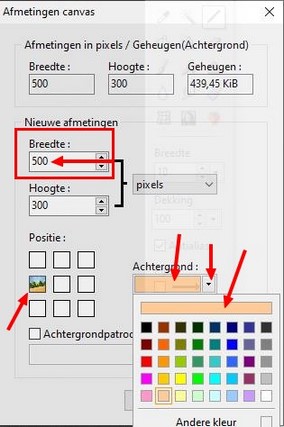 En kijk er is een hokje bijgekomen En kijk er is een hokje bijgekomen
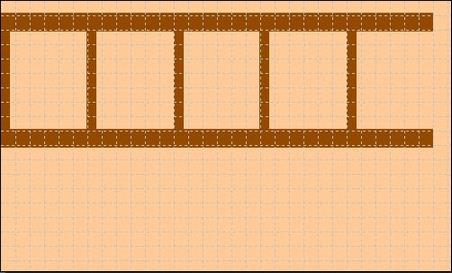 25. Zet de donkerbruine kleur terug op de voorgrond door op de kleine gebogen pijl te klikken26. Selecteer het Lijn gereedschap Breedte = 1027. Opletten!: Teken de verticale balk met 5 en een half vierkant tussen de andere balken 25. Zet de donkerbruine kleur terug op de voorgrond door op de kleine gebogen pijl te klikken26. Selecteer het Lijn gereedschap Breedte = 1027. Opletten!: Teken de verticale balk met 5 en een half vierkant tussen de andere balken 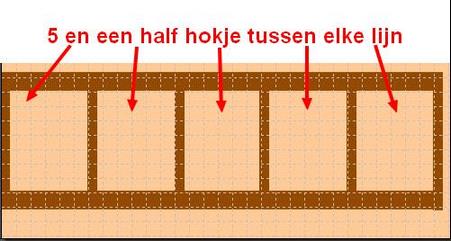 28. Om rechts wat overbodig is te verwijderen: Menu> Selectie> Alles selecteren29. Tik op de pijl op het toetsenbord die naar links wijst om de selectie dicht bij de bruine lijn te brengen 28. Om rechts wat overbodig is te verwijderen: Menu> Selectie> Alles selecteren29. Tik op de pijl op het toetsenbord die naar links wijst om de selectie dicht bij de bruine lijn te brengen 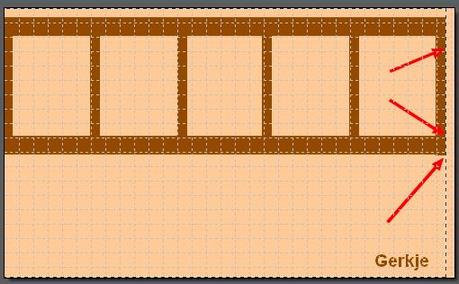 30.Menu Afbeelding> Bijsnijden31. Klik op het pictogram Opslaan 30.Menu Afbeelding> Bijsnijden31. Klik op het pictogram Opslaan 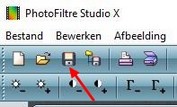 32. Je gaat "verbindingen" tekenen. Vergroten tot 200% of 300%33.Selecteer het Lijn gereedschap Breedte = 534. Trek lijnen van hoek tot hoek35.Verwijder het raster in Menu> Beeld> Raster tonen: de 5 kruisstukken zijn helemaal gelijk 32. Je gaat "verbindingen" tekenen. Vergroten tot 200% of 300%33.Selecteer het Lijn gereedschap Breedte = 534. Trek lijnen van hoek tot hoek35.Verwijder het raster in Menu> Beeld> Raster tonen: de 5 kruisstukken zijn helemaal gelijk 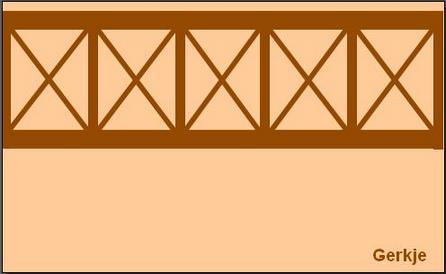 36. Klik op het pictogram Opslaan 36. Klik op het pictogram Opslaan 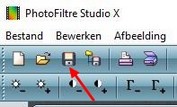 37. Klik op de Toverstaf. Tolerantie = 3038. Klik op het donkerbruin om het te selecteren 37. Klik op de Toverstaf. Tolerantie = 3038. Klik op het donkerbruin om het te selecteren 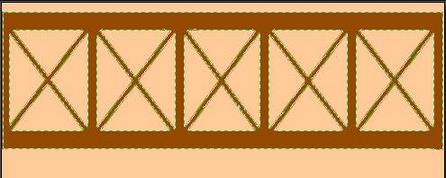 39.Klik rechts in de selectie> Omkaderen en vullen40. Vinkje voor Vul en Vulpatroon 41. Klik op de kleine gele map hieronder. Selecteer in Patterns , Wood 02 en open het dan (Streep is niet aangevinkt) 39.Klik rechts in de selectie> Omkaderen en vullen40. Vinkje voor Vul en Vulpatroon 41. Klik op de kleine gele map hieronder. Selecteer in Patterns , Wood 02 en open het dan (Streep is niet aangevinkt) 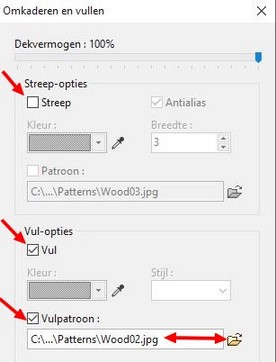 42.klik op OK.43.Selectie> Selectie verbergen 44. Klik op het pictogram Opslaan 42.klik op OK.43.Selectie> Selectie verbergen 44. Klik op het pictogram Opslaan 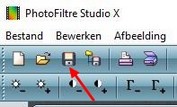 Klik in de onderste werkbalk op het icoontje Verticaal spiegelen. Klik in de onderste werkbalk op het icoontje Verticaal spiegelen. 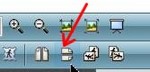 45. Klik op het pictogram Opslaan 45. Klik op het pictogram Opslaan 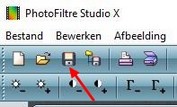 46.
Bewaar deze afbeelding van het kleine meisje in jpg-formaat en maak de
achtergrond transparant zoals in oefening 02 (regels 16 t / m 20) 46.
Bewaar deze afbeelding van het kleine meisje in jpg-formaat en maak de
achtergrond transparant zoals in oefening 02 (regels 16 t / m 20)
 47. Plaats het vervolgens door kopiŽren en plakken op je werk 48. Menu> Laag> Handmatig instellen49. Handmatige instelling: X = 98 Y = 8. Maat: Breedte = 290 Hoogte = 296 50. Klik met de rechtermuisknop op de laagminiatuur> Samenvoegen met vorige laag 47. Plaats het vervolgens door kopiŽren en plakken op je werk 48. Menu> Laag> Handmatig instellen49. Handmatige instelling: X = 98 Y = 8. Maat: Breedte = 290 Hoogte = 296 50. Klik met de rechtermuisknop op de laagminiatuur> Samenvoegen met vorige laag  51. Zet je naam op het werk en voeg de naam samen met de achtergrond52. Sla op Als Jpeg bestand 51. Zet je naam op het werk en voeg de naam samen met de achtergrond52. Sla op Als Jpeg bestand |
|
|
| |
|
|